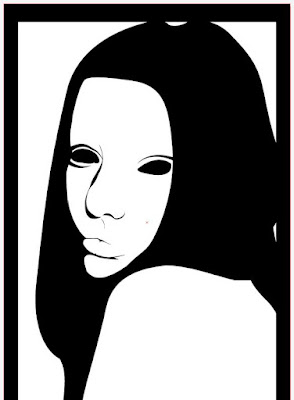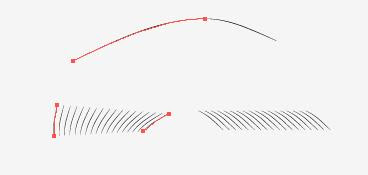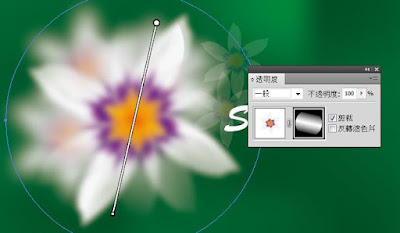2011年8月20日 星期六
漫畫人物肖像
1.先找一張照片,參考來源網站great stock image,使用相同的相片。
2.先畫一個矩形,將要畫的範圍標示出來。
3.使用鋼筆工具描邊,分出黑白二色的範圍。
4.將描邊與工作區塊裁切,得到外圍空白部分。
5.分別填入黑白二色。
6.繼續描出臉部輪廓。同樣使用鋼筆工具。
7.主要黑色部分先大致畫出線條。
8.只使用黑白二色的情況下,灰色部分的取捨可以憑感覺畫。
9.描出眼睛的細部線條。
10.眼球直接用圓形工具來畫。
11.用眼框和眼球裁切,取重疊的部分即可。
12.完成眼睛的細部描邊。
13.再來畫眼球的細小血絲,先產生合適的筆刷。
13.使用圓形工具並套用筆刷。
14.眉毛的畫法,我是使用漸變工具來畫。
15.先畫出左右兩邊的眉毛線條,再使用漸變工具指定階數。
16.再套用不同的線條作漸變路徑。
17.隨時可以更換路徑取代旋轉。
18.漸變路徑可以分段,漸變階數可以再調密。
19.也可以用複製,使眉毛較濃密。
20.多畫一些不同密度的線條,並存成筆刷。
21.使用繪圖筆刷工具(B),畫一些頭髮絲。筆刷選擇由粗到細有方向性即可。
22.用鋼筆工具加上淚水痕跡。
23.外圍空白處及眼球填入綠色。
24.加入頭髮反白的線條即完成。
參考資料來源:Creating a Dramatic Portrait with Chunky Line Art
2011年7月5日 星期二
花卉-使用網格工具
1.首先畫花蕊的部分。畫一個六角形,半徑約50pt。
2.填入橘色,並使用建立漸層網格4X4。
3.使用直接選取工具,將中間顏色改成較紅的橘色。
4.將六角形的頂角改成黃色。
5.用直接選取工具改變形狀如下。完成花蕊的繪製。
6.再來繪製花瓣,用鋼筆工具畫出花瓣的形狀。顏色為5%的淺灰。
7.花瓣底部畫出以下形狀,並填入紫色,套用羽化效果。
8.縮小複製並修改為較深的紫色。
9.羽化半徑調小一點。
10.使用網格工具增加花瓣顏色的深色部分。
11.利用旋轉拷貝產生六片花瓣。
12.將花瓣大約排列。
13.套用先前畫好的花蕊。羽化半徑5%,不透明度約80。
14.再將花蕊縮小複製。
15.將全部完成的花瓣群組。並套用高斯模糊效果。
16.依喜好調整模糊度。
17.加上一些文字。
18.背景加上一些小花,不透明度約20。
19.再增加更模糊的花瓣。
20.為了增加景深,所以再增加花瓣,並使用不透明遮色片作效果。
21.同一個不透明遮色片,用二塊漸層組合產生。
22.不透明遮色片完成後的效果。
23.再作一朶不同角度的不透明遮色片。
24.完成後的花瓣再適當的旋轉排列即可。
參考資料來源:How to Create a Mesh Flower in Illustrator
2.填入橘色,並使用建立漸層網格4X4。
3.使用直接選取工具,將中間顏色改成較紅的橘色。
4.將六角形的頂角改成黃色。
5.用直接選取工具改變形狀如下。完成花蕊的繪製。
6.再來繪製花瓣,用鋼筆工具畫出花瓣的形狀。顏色為5%的淺灰。
7.花瓣底部畫出以下形狀,並填入紫色,套用羽化效果。
8.縮小複製並修改為較深的紫色。
9.羽化半徑調小一點。
10.使用網格工具增加花瓣顏色的深色部分。
11.利用旋轉拷貝產生六片花瓣。
12.將花瓣大約排列。
13.套用先前畫好的花蕊。羽化半徑5%,不透明度約80。
14.再將花蕊縮小複製。
15.將全部完成的花瓣群組。並套用高斯模糊效果。
16.依喜好調整模糊度。
17.加上一些文字。
18.背景加上一些小花,不透明度約20。
19.再增加更模糊的花瓣。
20.為了增加景深,所以再增加花瓣,並使用不透明遮色片作效果。
21.同一個不透明遮色片,用二塊漸層組合產生。
22.不透明遮色片完成後的效果。
23.再作一朶不同角度的不透明遮色片。
24.完成後的花瓣再適當的旋轉排列即可。
參考資料來源:How to Create a Mesh Flower in Illustrator
訂閱:
文章 (Atom)